بالنسبة إلى العديد من العمليات على نظام Linux ، ستظهر لكبحاجة إلى معرفة معلومات حول القرص الصلب الخاص بك. لسوء الحظ ، فإن معظم مستخدمي Linux المبتدئين غير مدركين لكيفية العثور على معلومات محرك الأقراص الثابتة على نظام Linux. ونتيجة لذلك ، يواجه الكثير منهم مشكلات عند تشغيل عمليات متقدمة مثل التنسيق ونقل الملفات وما إلى ذلك.
في هذا الدليل ، سنغطي كيف يمكنك العثور بسرعة على معلومات حول القرص الصلب. سنتعرف على كيفية اكتشاف تسمية محرك الأقراص ومعلومات القسم ومعلومات UUID والمزيد!
تسمية القرص الصلب
في Addictivetips ، أشير إلى أداة LSBLKالكثير في بلدي لينكس الدروس. السبب في أنني أتحدث عنها كثيرًا هو أنها مفيدة بشكل لا يصدق للعمليات اليومية على نظام Linux ، خاصة مع الأشياء التي تتعلق بالأقراص الصلبة وغيرها من أجهزة تخزين البيانات القابلة للإزالة على النظام الأساسي.
Lsblk ليس برنامجًا ستحتاج إلى تثبيته على الإطلاق. إنها أداة أساسية في جميع توزيعات Linux وهي مخصصة للأغراض التشخيصية الأساسية. علاوة على ذلك ، لا تتطلب أداة Lsblk حسابًا جذرًا أو حتى الوصول "sudo". يعني عدم الحاجة إلى الجذر أنه حتى إذا كنت تستخدم Linux على جهاز كمبيوتر شخصي دون القدرة على إدخال الأوامر على مستوى النظام بسهولة ، فستظل قادرًا على عرض المعلومات التي تحتاجها بسرعة وسهولة.
لاستخدام Lsblk مع وظيفتها الأساسية ، قم بتشغيل نافذة طرفية. غير متأكد حول كيفية العثور على المحطة الطرفية على جهاز كمبيوتر لينكس الخاص بك؟ صحافة Ctrl + Shift + T على لوحة المفاتيح. بدلا من ذلك ، يمكنك استخدام Ctrl + Alt + T مزيج لوحة المفاتيح لفتح نافذة كذلك.
عندما تكون نافذة الجهاز مفتوحة ، قم بتشغيل الأمر أدناه.
lsblk
بعد تشغيل lsblk قيادة في محطة ، سترى هيكل يشبه شجرة. يعرض هذا الهيكل عدة أعمدة ، مثل اسم, MAJ: MI, RM, بحجم, RO, اكتبو توجد نقطة تحميل.
جميع الأسماء في قائمة الشجرة مهمة ،ويمكنك استخدامها لتحديد معلومات حول أجهزة التخزين الخاصة بك. ومع ذلك ، فإن الشيء الوحيد الذي يهم عندما تحاول معرفة تسمية محرك أقراص ثابت هو عمود "NAME".
على سبيل المثال ، لدي عدة محركات أقراص صلبة ، وأحتاج إلى العثور على اسم محرك الأقراص الثابتة 931 جيجابايت. لذلك ، للعثور على التصنيف الصحيح لبلدي المعتاد ، قمت بما يلي.
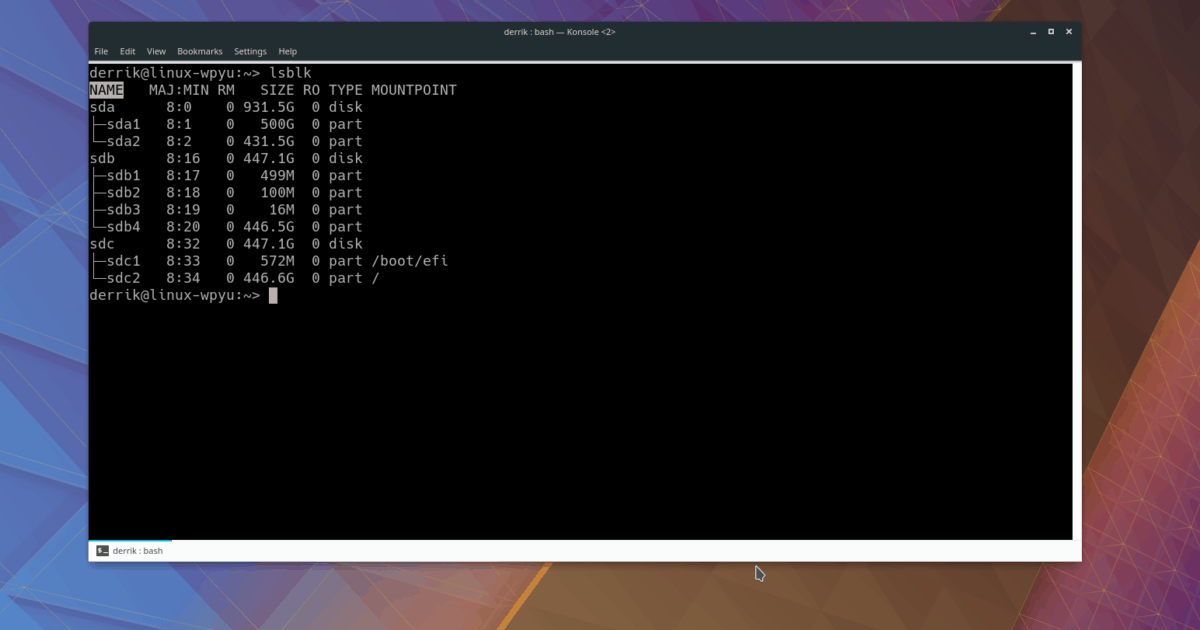
الخطوة 1: انتقل إلى عمود "SIZE" وابحث عن محرك الأقراص الثابت الذي يبلغ حجمه 931.5 جرامًا.
الخطوة 2: انتقل من العمود "SIZE" للخلف واتجه إلى "NAME" على نفس السطر. ستظهر لي منطقة "NAME" تسمية محرك أقراص 931.5 جيجابايت/ ديف / حزب العمل الديمقراطي.
تحديد موقع أسماء الأقسام
استخدام آخر للأمر Lsblk هو قدرته على إظهار معلومات قسم المستخدم. يعمل كثيرًا مثل عرض أسماء الأجهزة. للقيام بذلك ، تنفيذ lsblk أمر مثل المعتاد.
lsblk
بمجرد قيام الأمر بطباعة المعلومات على الشاشة ، حدد موقع محرك الأقراص الذي تريد العثور على معلومات القسم له. بعد ذلك ، قم بالتمرير لأسفل وانظر الرسم التخطيطي شجرة تحت عنوان "NAME".
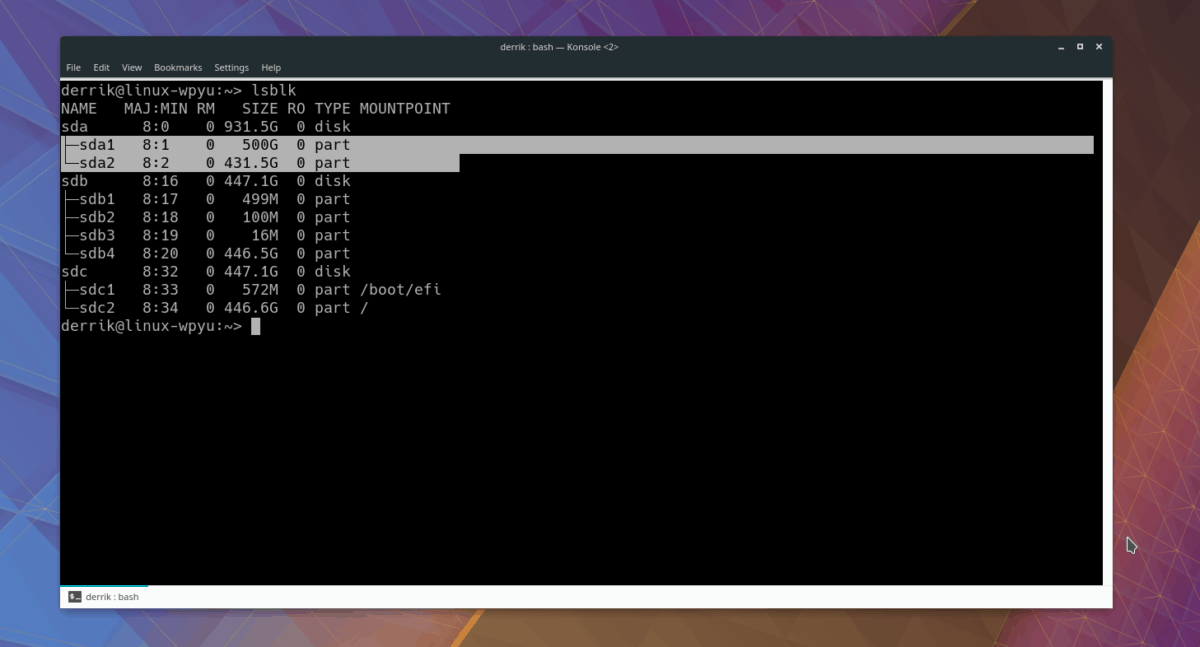
في مخطط الشجرة ، ستظهر لك Lsblk خطوطًا تشير إلى كل جزء من الأقسام. يُشار إلى اسم كل قسم برقم. على سبيل المثال ، تحت / ديف / حزب العمل الديمقراطي (محرك 931.5 جيجابايت المستخدم في المثال) نرى قسمين. أسمائهم هي / ديف / sda1 و / ديف / sda2.
العثور على معلومات UUID
إذا كنت تقوم بإعداد محرك أقراص ثابت يدويًا على نظام Linux لديك ، فستحتاج إلى إضافة إدخال في / الخ / fstab ملف. عادةً ما يتطلب إعداد محرك أقراص معلومات خاصة تعرف باسم UUID (معرف فريد عالميًا).
هناك عدة طرق للعثور على معلومات UUID لمحرك الأقراص الثابتة على نظام Linux ، ولكن إلى حد بعيد أسرع وأسهل طريقة هي استخدام أداة Lsblk مرة أخرى -F مفتاح كهربائي.
ملاحظة: قد تحتاج إلى استخدام سودو للوصول إلى معلومات UUID مع Lsblk ، لأن بعض أنظمة تشغيل Linux تعمل على تعطيل القدرة على مشاهدتها كمستخدم عادي.
للوصول إلى معلومات UUID ، قم بتشغيل:
lsblk -f
أو إذا عطل نظامك عرض معلومات UUID على محركات الأقراص كمستخدم عادي ، فقم بما يلي:
sudo lsblk -f
عندما ينتهي إخراج الأمر ، سترى أداة Lsblk تطبع معلومات محرك الأقراص كما تفعل عادةً ، باستخدام عمود "UUID" جديد.
حفظ معلومات UUID
تحتاج إلى حفظ معلومات UUID في وقت لاحق؟ في نافذة المحطة الطرفية ، أدخل الأمر التالي.
ملاحظة: الأمر المكتوب أدناه مثال. تأكد من استبدال X بإخراج كود UUID الذي يظهر عند تشغيل lsblk -f القيادة في المحطة.
echo "X" >> ~/my-uuid.txt
عرض الملف النصي UUID المحفوظ في أي وقت في المحطة الطرفية باستخدام قط أداة.
cat ~/my-uuid.txt
أو ، إذا لم تكن من محبي قط، فكر في فتحه في محرر نصوص Nano للحصول على تجربة مشاهدة أفضل.
nano ~/my-uuid.txt</ P>














تعليقات